- Si la pantalla blanca se debe al partido del Arsenal, suele desaparecer a los pocos meses de forma automática.
- Una actualización pendiente de Windows o el antivirus/cortafuegos que bloquea la aplicación pueden ser los culpables de este problema.
- El problema puede ser frecuente en todas las plataformas, incluidas Windows 10/11, Mac, Android e iOS.
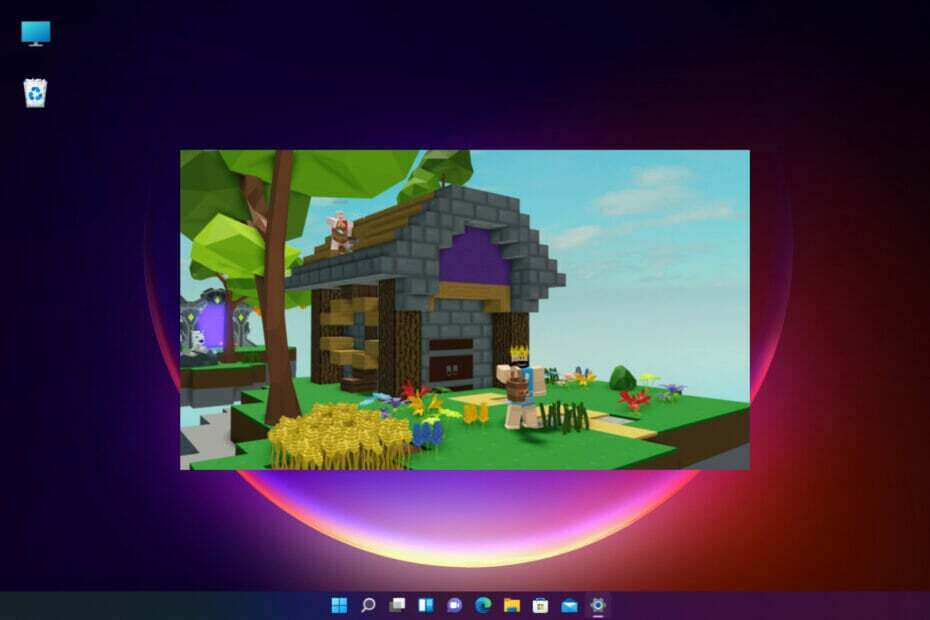
- Limitador de CPU, RAM y red con hot tab killer
- Integrado con Twitch, Discord, Instagram, Twitter y Messengers directamente
- Controles de sonido integrados y música personalizada
- Temas de color personalizados de Razer Chroma y forzar páginas oscuras
- VPN gratis y bloqueador de anuncios
- Descargar Opera GX
Si eres un ferviente fanático de Roblox, a veces puedes encontrarte con una pantalla blanca cuando intentas abrir la aplicación.
Esto puede ser molesto ya que la pantalla blanca de Roblox se congela al abrir la aplicación y la única opción que queda es cerrarla.
Si bien veremos las posibles razones y soluciones para el problema de la pantalla blanca, puede consultar una de nuestras otras guías detalladas sobre 5 formas de corregir un error que ocurrió al iniciar Roblox.
Antes de pasar a las soluciones, analicemos por qué la aplicación Roblox pasa a una pantalla blanca.
¿Por qué Roblox no carga?
Algunas de las razones comunes por las que Roblox seguiría fallando con una pantalla blanca son:
- Conexión a internet lenta o inestable
- Una actualización de Windows pendiente
- El antivirus o firewall que bloquea el acceso a Roblox
- Roblox no puede ejecutarse en Chrome
- Los servidores de la aplicación Roblox están caídos
- Un error con las imágenes del juego en Mac
- Problema de carga temporal en plataformas Android/iOS
La buena noticia es que hemos enumerado algunas soluciones para solucionar el problema de la pantalla blanca de seguridad de Roblox.
¿Cómo arreglas la pantalla blanca en Roblox?
1. Asegúrese de que Roblox pueda ejecutarse en su navegador Chrome
- Visita el sitio web de Roblox en Chrome y seleccione el juego que desea jugar. Haga clic en el botón verde de reproducción.
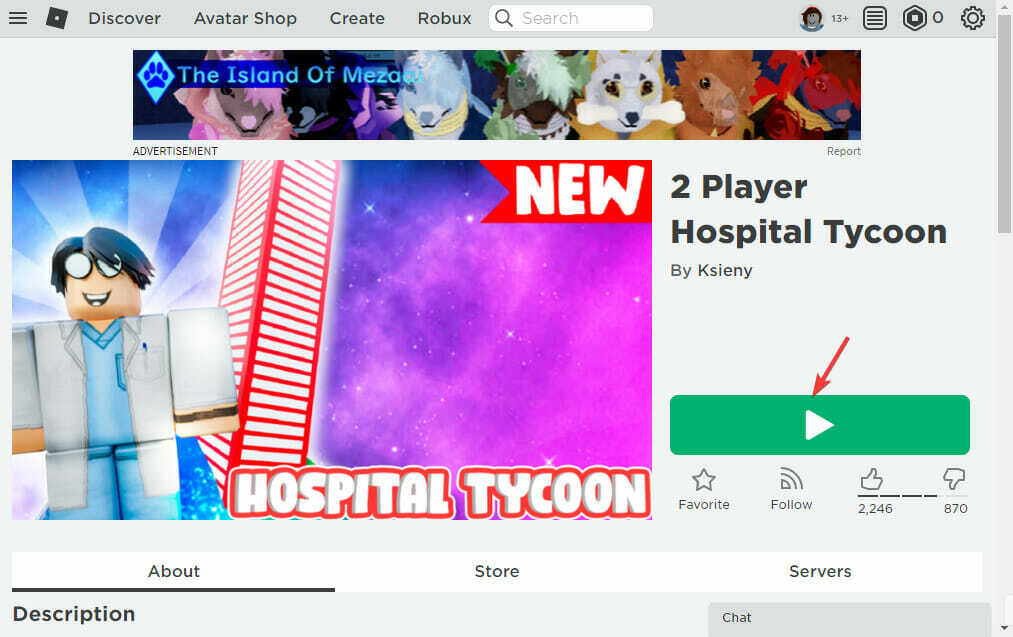
- Ahora, haga clic en Descargar e instalar Roblox en la ventana emergente.
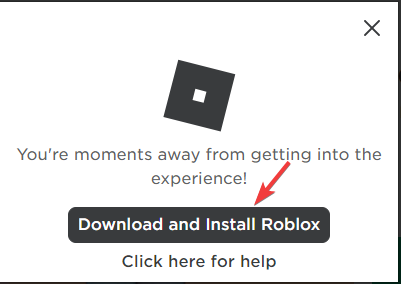
- A continuación, ejecute el archivo de instalación y, una vez que el juego se haya instalado correctamente, puede intentar ejecutarlo.
- Ahora deberías ver el abrir Roblox inmediato.
- Marque la casilla junto a Siempre permita que www.roblox.com abra enlaces de este tipo en la aplicación asociada y presiona abrir Roblox.

También puede probar un navegador optimizado para juegos que sea compatible con la plataforma. Abre Roblox en Ópera GX si desea beneficiarse de un alto rendimiento, elimine anuncios, deshabilite las distracciones, limite el uso de RAM y CPU, y más.
2. Ejecuta el juego en modo de compatibilidad
- Navega a la carpeta del juego, haz clic con el botón derecho en el archivo de instalación y selecciona Propiedades del menú contextual.

- Ve a la Compatibilidad pestaña y marque la casilla junto a la Ejecuta este programa en modo compatibilidad para opción.

- Selegir el sistema operativo Windows desde el menú desplegable para instalar e iniciar el juego nuevamente.
Ahora, verifique si puede abrir la aplicación Roblox en su PC con Windows 10/11.
- ¿Roblox no funcionará en Google Chrome? Aquí se explica cómo solucionarlo.
- Solución: Roblox no pudo actualizar [Mac y PC con Windows]
- ¿Roblox no te deja moverte? Esto es lo que debe hacer [Actualización 2022]
3. Deshabilite la versión beta de la aplicación de escritorio para la versión de escritorio de Roblox
- Abre tu Roblox aplicación de escritorio y haga clic en los tres puntos en el lado izquierdo de la pantalla.
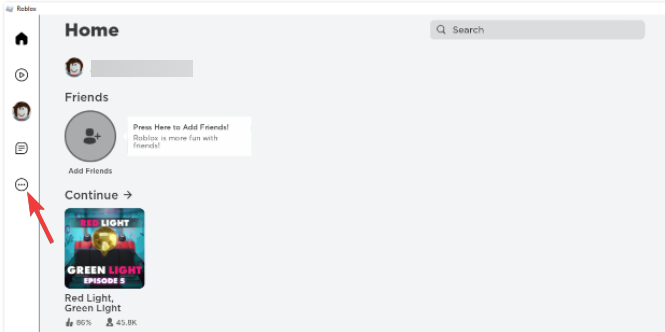
- Ahora, haga clic en Ajustes.
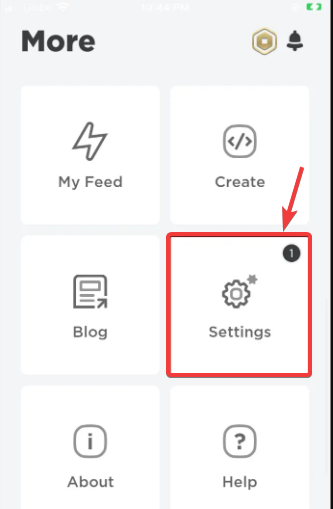
- Sobre el Versión beta de la aplicación de escritorio solicitud, haga clic en Deshabilitar Beta.
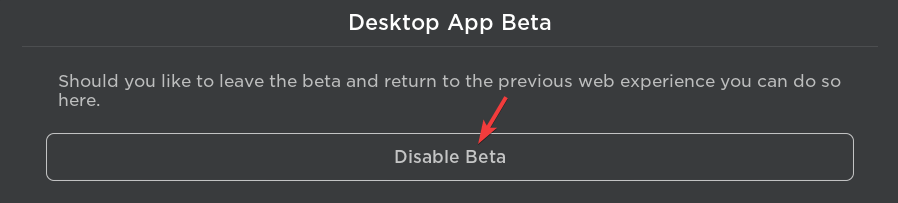
- Haga clic en el Sí, Deshabilitar y Salir solicitud de confirmación.
- Un mensaje diciendo Beta de la aplicación de Windows deshabilitada con éxito aparecerá. Prensa OK.
- Ahora, visita el URL web de Roblox y mientras intentas jugar un juego, verás el abrir Roblox inmediato.
- Selecciona el Siempre permita que www.roblox.com abra enlaces de este tipo en la aplicación asociada opción y haga clic en abrir Roblox.

¿Cómo arreglar la pantalla blanca de Roblox en Android?
- Simplemente presione el botón de aplicaciones recientes en la pantalla de su teléfono (tres líneas).
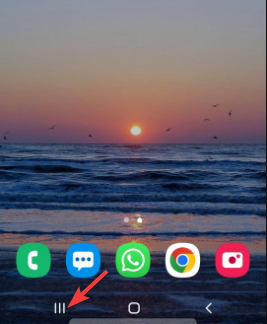
- Luego deslice hacia arriba para cerrar la aplicación que tiene este problema.
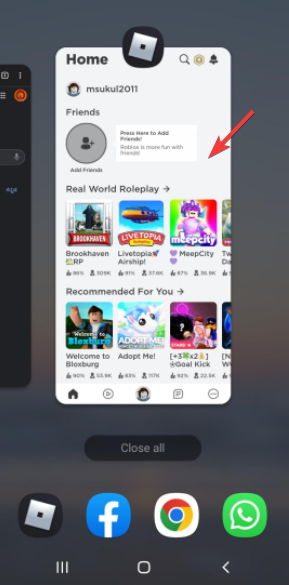
- Ahora abre el Roblox aplicación de nuevo y debería funcionar normalmente.
Consejo de experto: Algunos problemas de la PC son difíciles de abordar, especialmente cuando se trata de repositorios dañados o archivos de Windows faltantes. Si tiene problemas para corregir un error, es posible que su sistema esté parcialmente dañado. Recomendamos instalar Restoro, una herramienta que escaneará su máquina e identificará cuál es la falla.
haga clic aquí para descargar y empezar a reparar.
Si aún tiene problemas con Roblox Player en su dispositivo Android, puede consultar el Sección de solución de problemas generales en su sitio web oficial para solucionar el problema.
¿Cómo arreglar la pantalla blanca de Roblox en iPad?
- presione el Hogar clave dos veces en su dispositivo iOS.
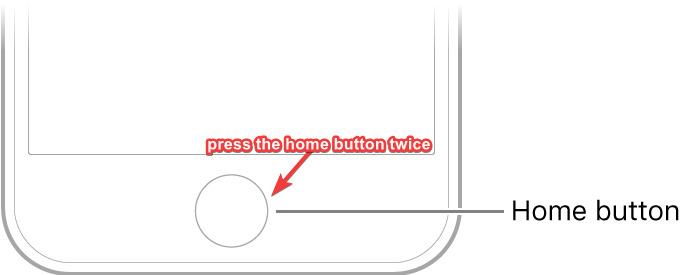
- Ve a la Roblox panel de vista previa de la aplicación y desliza hacia arriba para cerrar la aplicación.
- Abre el Roblox aplicación de nuevo en el dispositivo.
A medida que reinicia la aplicación, debería funcionar bien ahora.
Pero, si aún ve la pantalla negra o la pantalla blanca de Roblox en iOS, siga los métodos en el Sección de solución de problemas generales en su sitio web oficial.
¿Cómo puedo arreglar la pantalla blanca de Roblox en Mac?
En este caso, puede simplemente reiniciar su Mac PC o reinicie su PC para verificar si se resolvió el problema de la pantalla blanca.
Sin embargo, si aún ve la pantalla en blanco, puede probar el Métodos de solución de problemas de Mac mencionado en el sitio web oficial.
Como verás, su principal recomendación es desinstalar y reinstalar el juego en el dispositivo o usar otro navegador en lugar de Safari.
Además, también verifique si hay actualizaciones pendientes de Windows e instálelas para solucionar el problema de la pantalla blanca en Roblox, o deshabilite el antivirus o el firewall temporalmente que pueden estar bloqueando la aplicación.
Pero, si la falla de la pantalla blanca de Roblox está asociada con los controladores, puede consultar nuestra guía detallada en Problemas con el controlador de gráficos de Roblox para solucionar el problema de la pantalla blanca.
Si aún encuentra la pantalla blanca en Roblox o si encontró otra forma de deshacerse de ella, infórmenos en el cuadro de comentarios a continuación.
 ¿Sigues teniendo problemas?Solucionarlos con esta herramienta:
¿Sigues teniendo problemas?Solucionarlos con esta herramienta:
- Descarga esta herramienta de reparación de PC calificado como Excelente en TrustPilot.com (la descarga comienza en esta página).
- Hacer clic Iniciar escaneo para encontrar problemas de Windows que podrían estar causando problemas en la PC.
- Hacer clic Repara todo para solucionar problemas con tecnologías patentadas (Descuento exclusivo para nuestros lectores).
Restoro ha sido descargado por 0 lectores este mes.

